Sau khi giáo viên chữa bài, học sinh có thể xem điểm và nhận xét của thầy cô để rút kinh nghiệm làm bài lần sau:
I. Xem kết quả bài làm
- Sau khi nộp bài, phần mềm tự động chấm và trả về kết quả ngay đối với dạng bài tập trắc nghiệm. Học sinh có thể xem ngay kết quả bài làm.
- Đối với dạng bài tập tự luận, học sinh đợi giáo viên chủ nhiệm chấm chữa để xem kết quả kèm phần chữa chi tiết.
- Học sinh làm theo hướng dẫn sau để xem kết quả:
- Vào Bài tập\Đã hoàn thành, nhấn chọn biểu tượng dấu ba chấm tại bài tập học sinh muốn xem kết quả. Chọn Lịch sử làm bài.
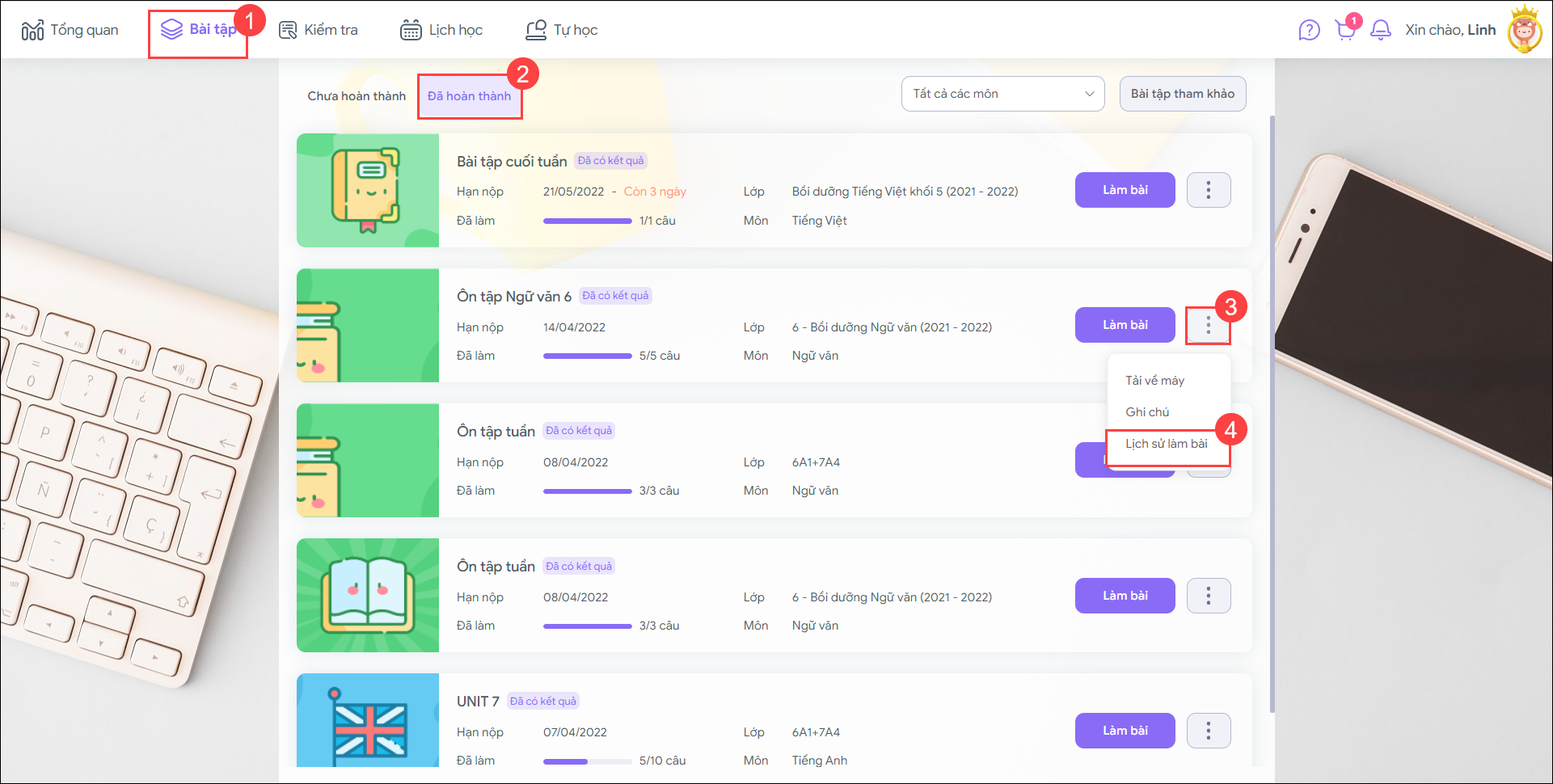
- Kết quả bài làm được thống kê theo số câu câu, số câu sai, số câu chưa làm. Danh sách câu cũng được hiển thị để học sinh chọn xem chi tiết kết quả từng câu.
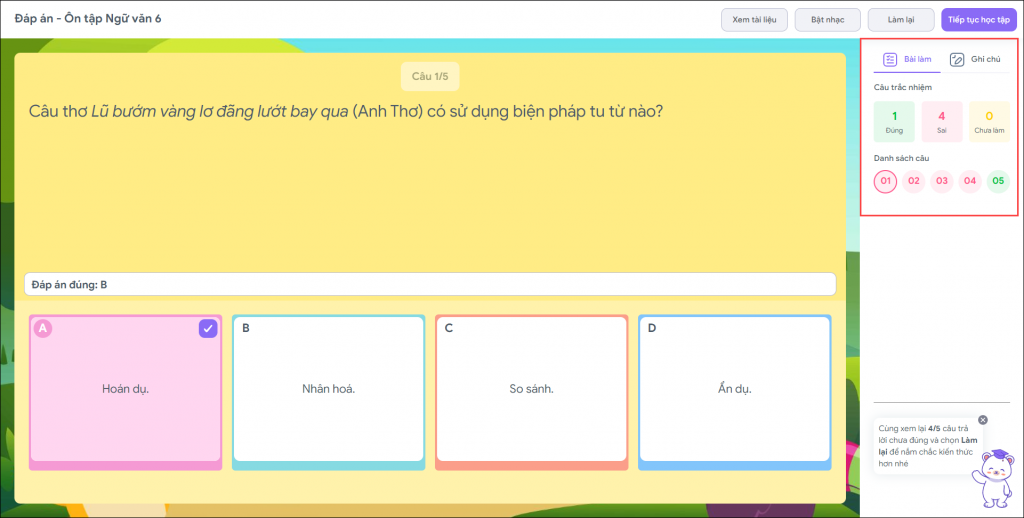
II. Xem nhận xét/ bài chữa của giáo viên
Cách 1: Xem từ thông báo
- Sau khi giáo viên hoàn thành chấm và nhận xét bài làm, phần mềm sẽ gửi thông cho học sinh. Bạn nhấn vào biểu tượng chuông để chọn xem thông báo (Ví dụ: Giáo viên Nguyễn Hữu Giang đã chữa bài Ôn luyện Ngữ văn của bạn.)
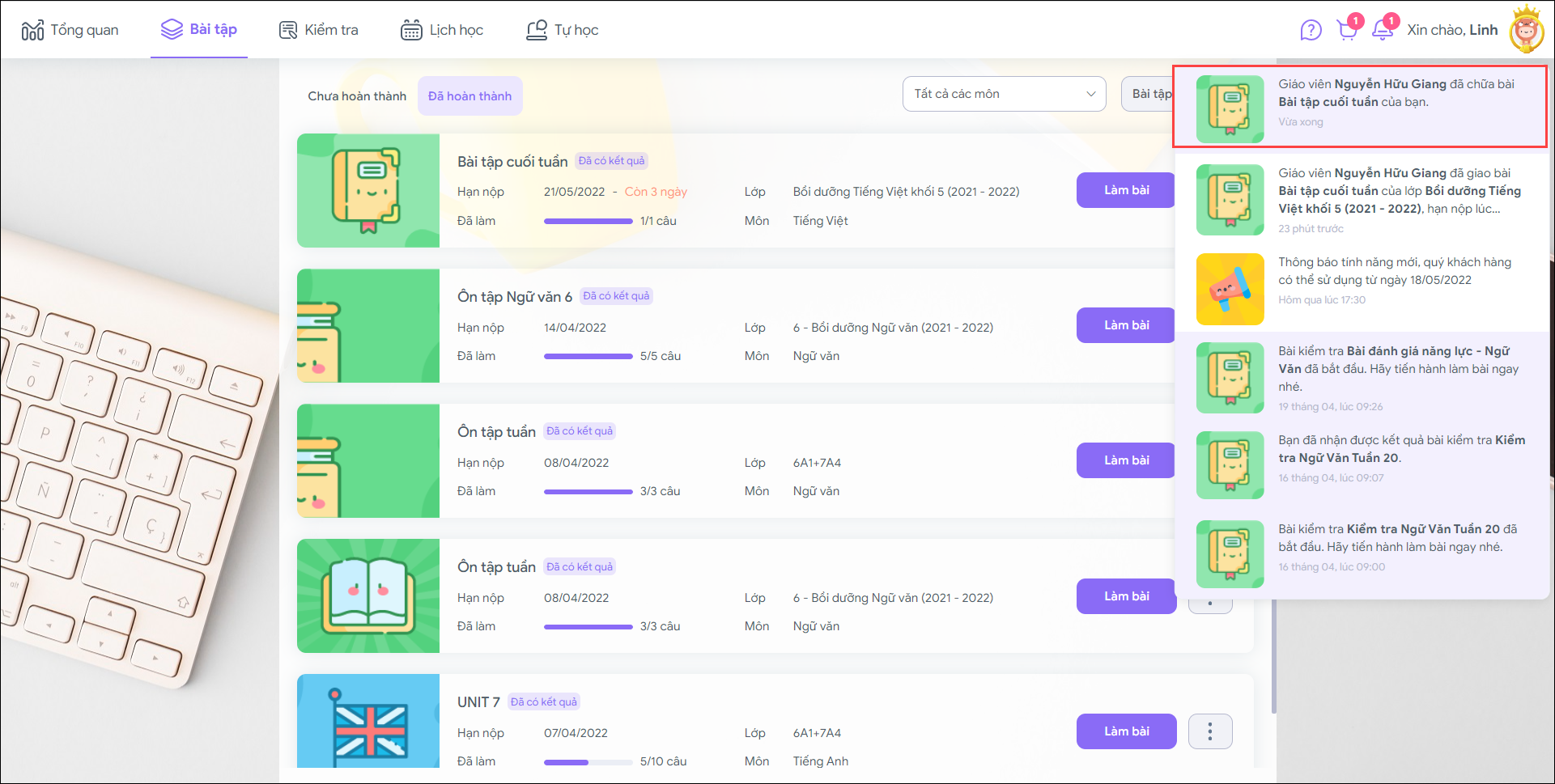
- Học sinh xem bài chữa của giáo viên. Tại đây, thầy cô có thể chữa bài bằng cách tích đúng/sai vào câu trả lời của bạn; để lại nhãn dán khen thưởng hoặc sửa trực tiếp câu tự luận.
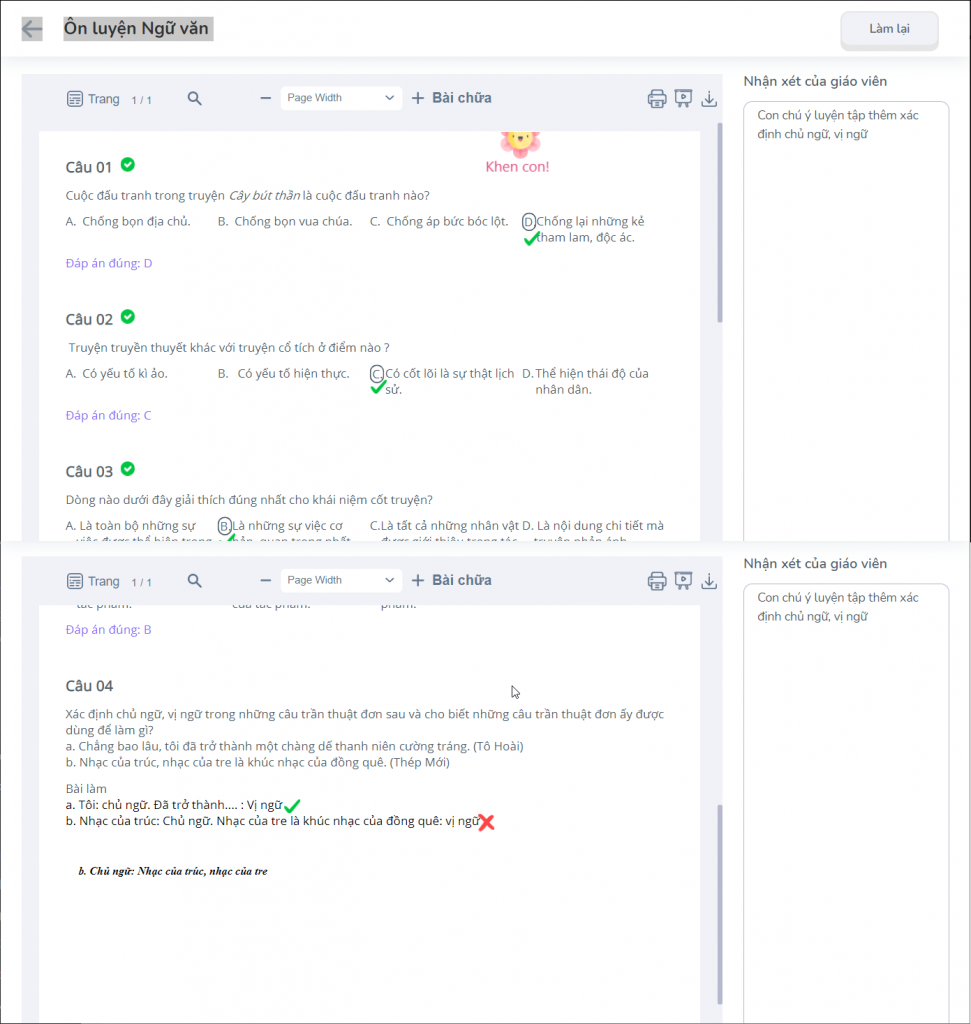
Lưu ý:
- Đừng bỏ qua nhận xét của thầy cô về bài làm ở góc phải màn hình để rút kinh nghiệm lần sau bạn nhé!
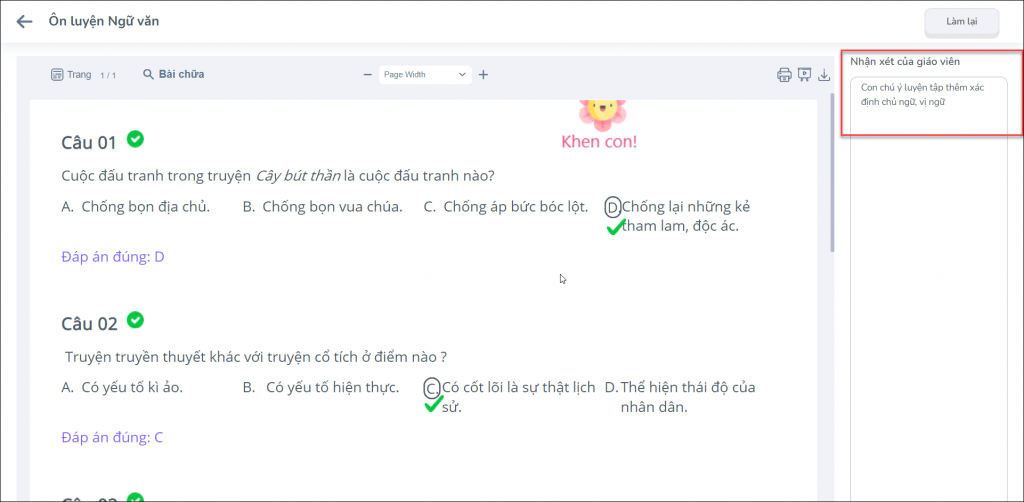
- Bạn cũng có thể ôn luyện bằng cách làm lại bài giáo viên đã chấm chữa và nhận xét. Chọn Làm lại, màn hình sẽ chuyển sang giao diện là bài tập để bạn có thể Bắt đầu làm bài ngay!
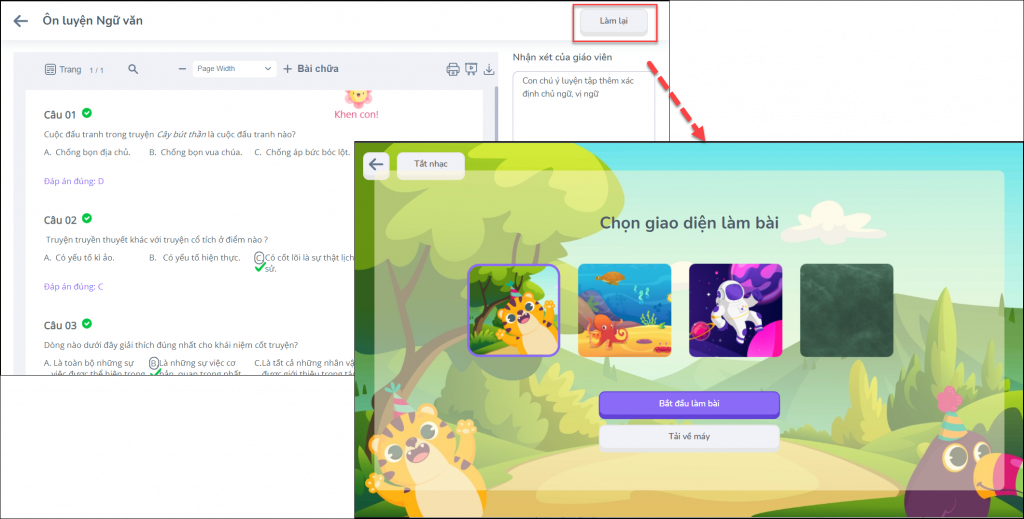
Cách 2: Xem từ mục Bài tập
Vào Bài tập\Đã hoàn thành. Chọn Xem bài chữa tại phiếu bài tập cần xem bài chữa.
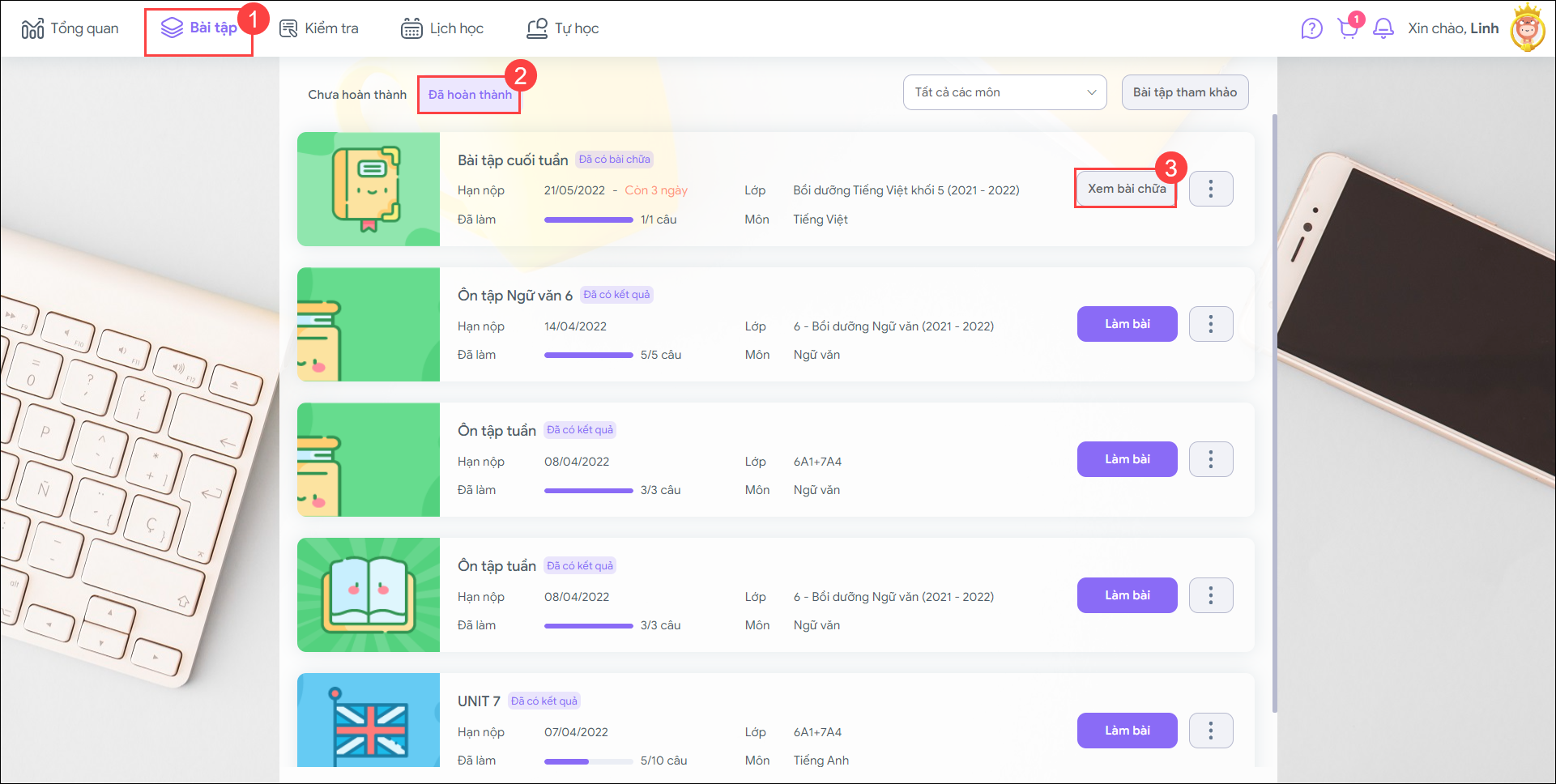
Lưu ý:
- Đối với bài tập tự luận, học sinh cần chờ giáo viên chấm chữa bài mới có thể xem được.
- Nếu học sinh chưa xem được kết quả trắc nghiệm ngay sau khi nộp là do giáo viên thiết lập xem kết quả sau khi đã hết hạn nộp bài.




 024 3795 9595
024 3795 9595 https://www.misa.vn/
https://www.misa.vn/




